Bien que vous puissiez créer un rapport visuel pour vérifier combien de réponses vous avez reçues à certaines questions de formulaire, la fonctionnalité Résumer avec un graphique dans les Tableaux Jotform vous permet d’obtenir ces chiffres en quelques clics.
Pour générer rapidement des graphiques récapitulatifs des réponses aux formulaires, procédez comme suit :
- Dans les Tableaux Jotform, ouvrez le menu de la colonne en cliquant sur les trois points verticaux en haut de la colonne à côté de son nom.
- Sélectionnez l’option Résumer avec un graphique.
Le panneau récapitulatif apparaît à droite. Pour changer le type de graphique, sélectionnez l’icône de graphique dans le coin supérieur droit.
À côté de l’icône de graphique se trouve l’icône de téléchargement que vous pouvez utiliser pour télécharger le graphique.
Pour en savoir plus, vous pouvez également consulter notre guide Comment créer des rapports automatisés dans les Tableaux Jotform.

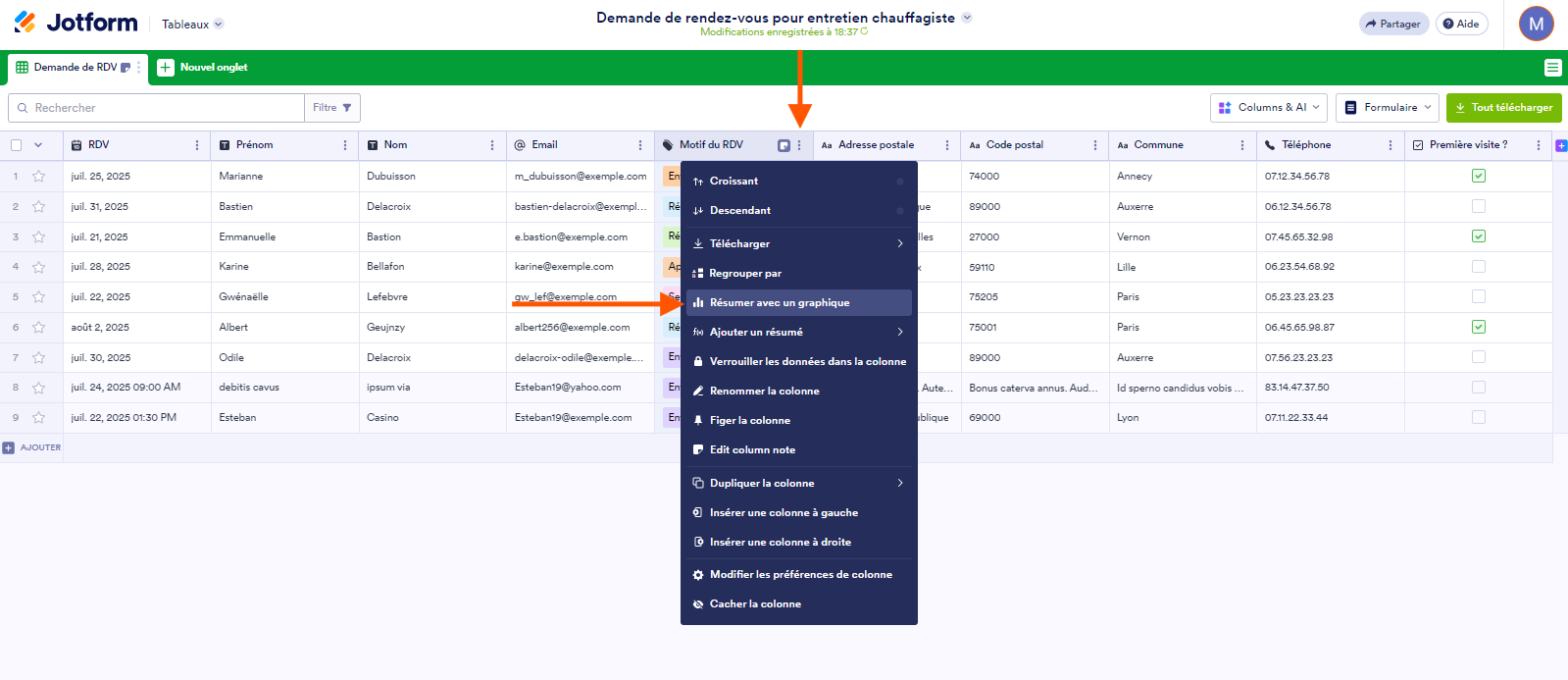
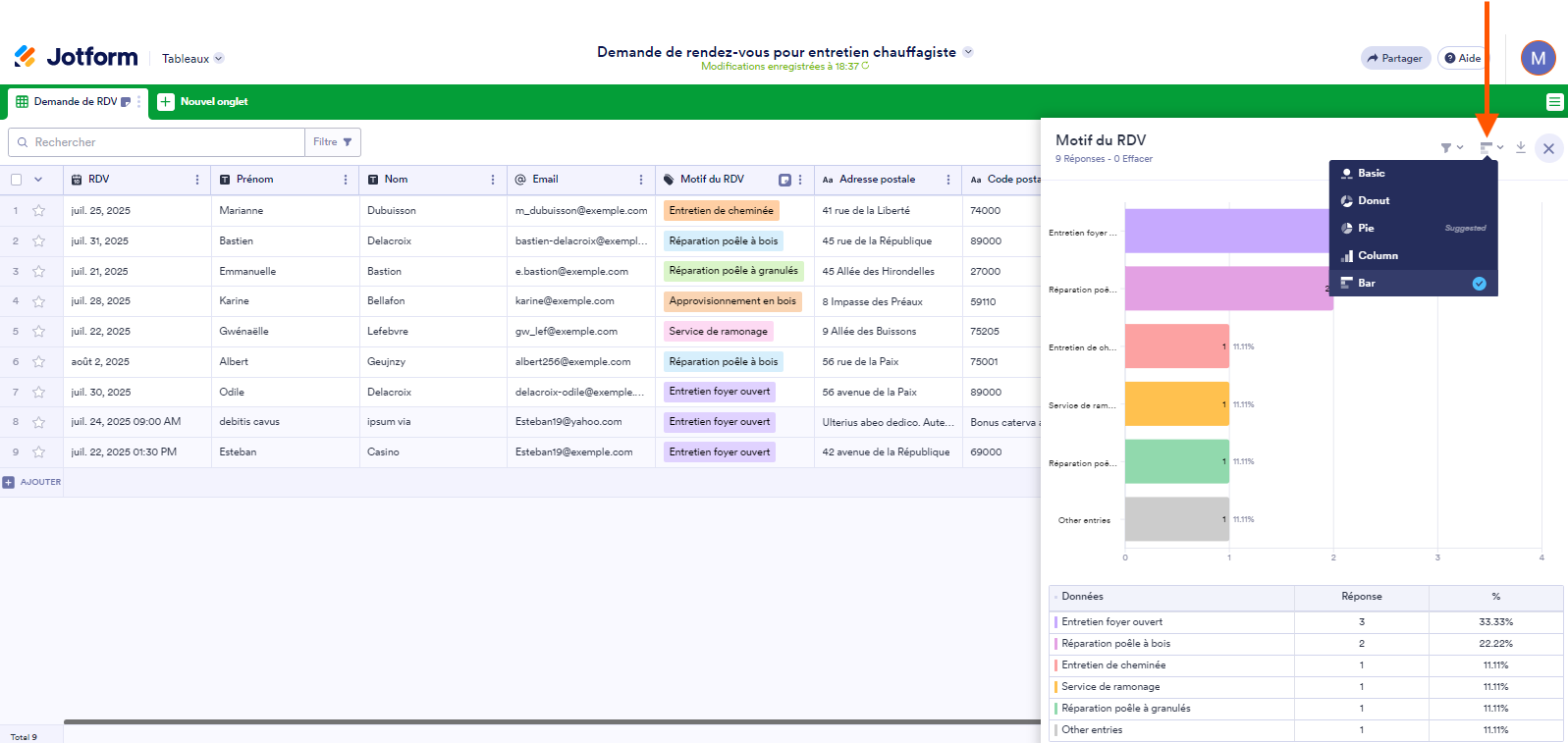
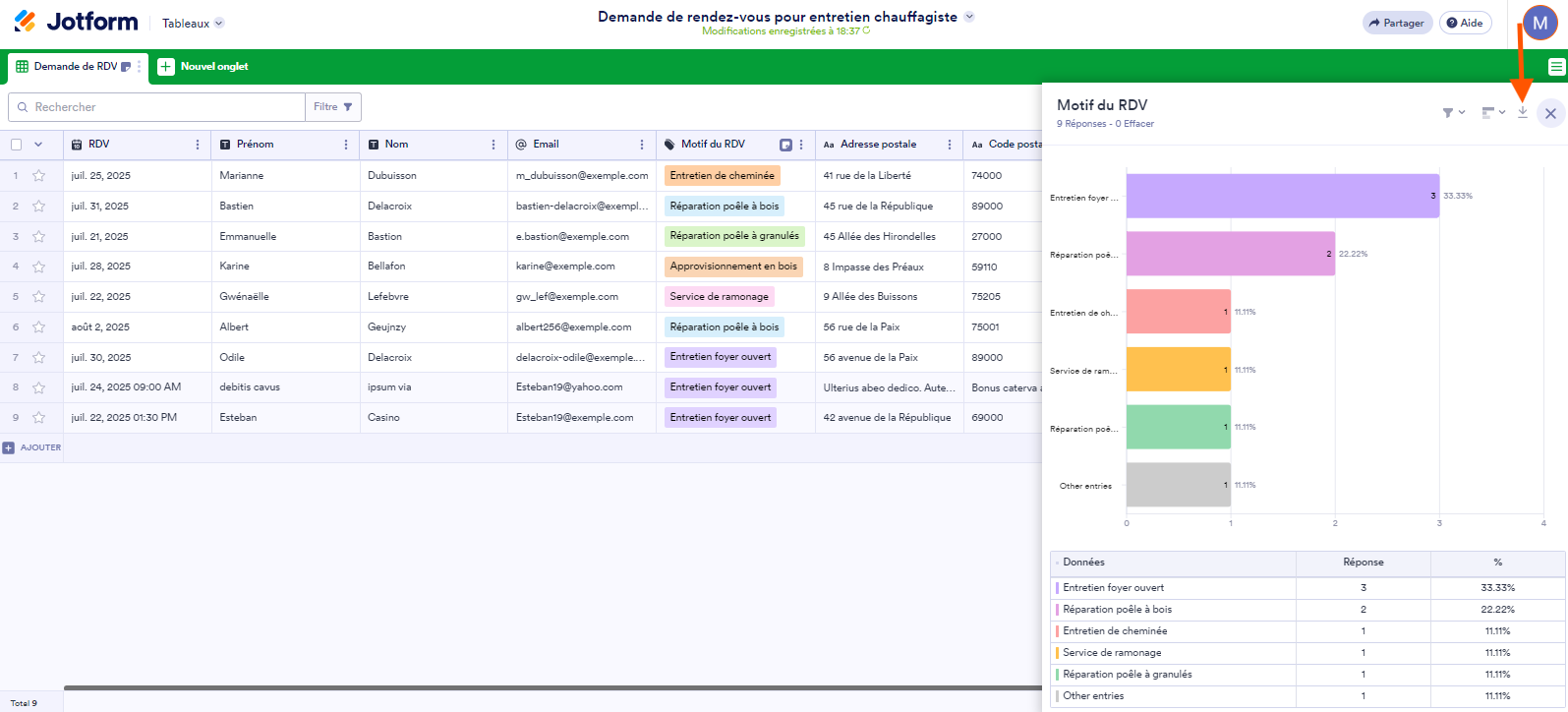

Envoyer un commentaire: